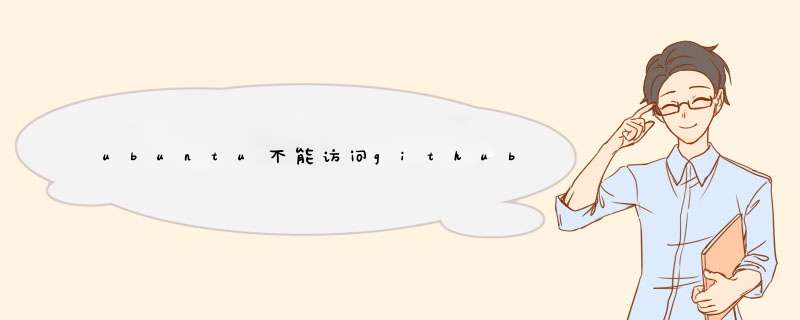
首先运行命令:sudo apt install git 安装"git"
然后运行命令:git clone 网址
下载的文件所在的位置与终端运行的cd地址一样
以上便是我对您的提问作出的回答,希望对您有所帮助。
在ubuntu下怎么安装和使用Github :1.安装SSH key...
你已经在github创建了用户,并想从你的终端 *** 作工作。在开始安装GitHub之前, 你应该安装ssh keys:
(1)$cd ~/.ssh
回车之后得到信息: “bash: cd: ./.ssh No such file or directory” , 那就意味着没有产生key, 就要继续 *** 作第二步。 如果你能够切换到此目录, 继续第三步。
(2)打开你的终端并打入:
$ssh-keygen -t rsa -C "your_email@youremail.com".
你将获取到以下的行:“产生 公共/私有(public/private) rsa 密匙配对”。
打入文件来保存密匙(/Home/ubuntu/.ssh_id_rsa): 现在回车,它会询问你打入通行码,此通行码必须大于4位,
否则你将重新所有的过程。
重要一步: 添加新的Key到ssh-agent
$ eval "$(ssh-agent -s)"
$ ssh-add ~/.ssh/id_rsa
(3)备份并移除存在的ssh keys, 敲入 "ls" 会显示一些文件,现在一个一个敲入以下的命令:
$mkdir key_backup
$cp id_rsa* key_backup
$rm id_rsa*
(4)添加你的ssh key 到 Github
$gedit id_rsa.pub
拷贝全部的内容,打开github网站并登录, 进入到"Account Settings" >
点击 "SSH Public Keys" >点击"Add another public key" 并粘贴到"key field".
然后点击Add key.
现在你已经成功安装了ssh key 并准备在终端安装github.
2. 安装github
在你的终端打入下面命令
$sudo apt-get install git-core git-gui git-doc
3. 使用git工作
4. 克隆:
在终端敲入: $git clone
git@github.com:username/projectname.git 来下载分支代码的一个本地拷贝。你将需要你自己的GitHub
用户名和在github上的工程名取代“username”。
5. 配置git:
使用自己的用户名和email地址安装git
git config --global user.name "Your Name"
git config --global user.email "your@email.com"
6. 制作脚本/reconfig, make, 对代码执行一些变化。
修改或者创建文件并把它推送到你的GitHub的fork工程
git add new_or_existing_file.c
git commit
git push origin master
偶尔你想去同步你的fork到主工程的分支并拉出被git pull upstream master (等同于以下语句)的任何官方变化。
git fetch upstream
git merge upstream/master
7. 下面是一些有用的查找,你可以通过它来查看git 状态:
git remote -v 查看你获取和推送的远端
git status to 查看你当前的变化
git log to 查看提交到你的fork中的所有变化信息
git log --stat 一个更细致的变化列表
git log - graph --full-history --all --color
--pretty=format:"%x1b[31m%h%x09%x1b[32m%d%x1b[0m%x20%s" 是一个基于文本的图像变化,
欢迎分享,转载请注明来源:内存溢出

 微信扫一扫
微信扫一扫
 支付宝扫一扫
支付宝扫一扫
评论列表(0条)